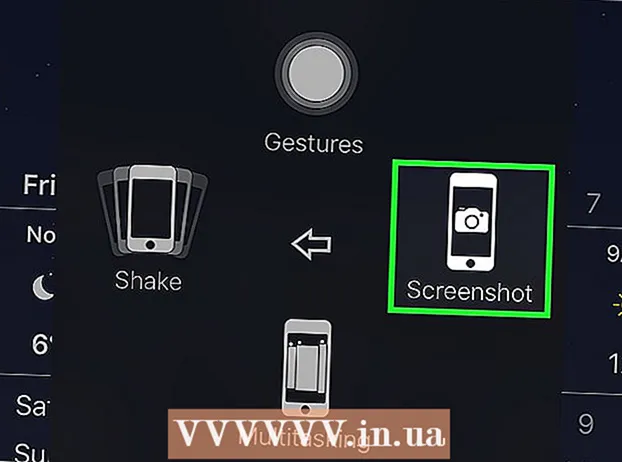Muallif:
Janice Evans
Yaratilish Sanasi:
28 Iyul 2021
Yangilanish Sanasi:
1 Iyul 2024

Tarkib
- Qadamlar
- 4 -usul 1: Ota -ona nazorati dasturlari
- 4 -usul 2: Mahalliy tarmoqni himoya qilish
- 3 -usul 4: Windows oilaviy xavfsizligi
- 4 -usul 4: Xostlar faylini tahrirlash
Butunjahon Internet tarmog'i, ayniqsa, bolalar uchun mazmuni tufayli xavfli va qo'rqituvchi bo'lishi mumkin. Yaxshiyamki, sizning ixtiyoringizda xavflarni kamaytiradigan va farzandingizning Internetdan foydalanishini nazorat qiladigan vositalar bor. Farzandingiz xavfli odamlar yoki noo'rin kontent bilan uchrashish ehtimolini kamaytirish sizning ixtiyoringizda.
Qadamlar
4 -usul 1: Ota -ona nazorati dasturlari
- 1 To'g'ri dasturiy ta'minotni tanlang. O'nlab dasturlar borki, ular funksionallik jihatidan bir oz farq qiladi, lekin ba'zida narx jihatidan bir -biridan hayratlanarli darajada farq qiladi. Yaxshiyamki, bepul variantlar ham bor. Bu erda Rossiya bozorida eng mashhurlari:
- Norton oilasi
- ChildWebGuardian
- Hidetools ota -ona nazorati
- KinderGate ota -ona nazorati
- Bolalar uchun kompyuter vaqt administratori
- Bolalar nazorati 2013
- Internet tsenzurasi
- CyberMom
- NetKids
- Uyda yolg'iz
- Kidlogger
- Vaqt xo'jayini
- NetPolice Pro
- 2 Dasturni kompyuteringizga o'rnating. Siz pulli yoki bepul dasturni tanlaganingizdan qat'iy nazar, uni kompyuteringizga o'rnatishingiz kerak.
- 3 Dastur faylini ishga tushiring va o'rnatuvchining ko'rsatmalariga amal qiling. O'rnatish tugagandan so'ng, kompyuterni qayta ishga tushirishingiz kerak bo'ladi.
- 4 Bloklangan kontent. Ko'pgina dasturlar taqiqlangan saytlar, toifalar ro'yxatini sozlash imkonini beradi (ba'zi dasturlarda siz saralash amalga oshiriladigan kalit so'zlarni mustaqil kiritishingiz mumkin).
- Filtrlar ko'pincha avtomatik ravishda yangilanadi va blokirovka qilinadigan saytlar ro'yxati doimiy ravishda o'sib bormoqda.
- Kompyuteringizga o'rnatilgan dasturlar uchun Internetga kirishni ham rad etishingiz mumkin.
- 5 Vaqt chegaralarini belgilang. Ba'zi veb -monitoring dasturlari sizga ma'lum tarkibga kirishni blokirovka qilish / blokirovka qilish vaqtini belgilash imkonini beradi.
- Masalan, bola uy vazifasini bajarishi kerak bo'lgan soatlarda siz ijtimoiy tarmoqlarga kirishni rad etishingiz mumkin.
- 6 Jurnallar. Ko'pgina dasturlar tarixni saqlash va jurnallarda taqiqlangan tarkibga kirish urinishlarini saqlash imkoniyatini beradi. Ya'ni, bolangiz biror narsani ko'rishga harakat qilganmi yoki yo'qligini bilib olishingiz mumkin.
4 -usul 2: Mahalliy tarmoqni himoya qilish
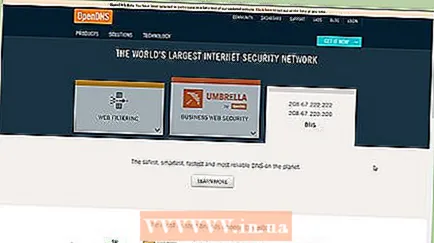 1 OpenDNS. Ushbu dastur yo'riqnoma bilan ishlash orqali taqiqlangan tarkibga kirishni blokirovka qilishga imkon beradi. Buning yordamida dastur yo'riqchiga ulangan barcha qurilmalarda (kompyuterlar, noutbuklar, planshetlar, telefonlar) ishlaydi.
1 OpenDNS. Ushbu dastur yo'riqnoma bilan ishlash orqali taqiqlangan tarkibga kirishni blokirovka qilishga imkon beradi. Buning yordamida dastur yo'riqchiga ulangan barcha qurilmalarda (kompyuterlar, noutbuklar, planshetlar, telefonlar) ishlaydi. 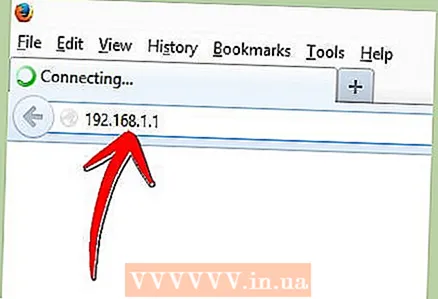 2 Router sozlamalariga o'ting. Buni odatda brauzerning manzil satriga 192.168.1.1 yoki 192.168.0.1 ni kiritish orqali amalga oshirish mumkin, shundan so'ng yo'riqnoma uchun login va parolni kiritish kerak bo'ladi.
2 Router sozlamalariga o'ting. Buni odatda brauzerning manzil satriga 192.168.1.1 yoki 192.168.0.1 ni kiritish orqali amalga oshirish mumkin, shundan so'ng yo'riqnoma uchun login va parolni kiritish kerak bo'ladi. - Sozlamalarni kiritish usuli, shuningdek login va parol odatda yo'riqnoma uchun qo'llanmada ko'rsatilgan.
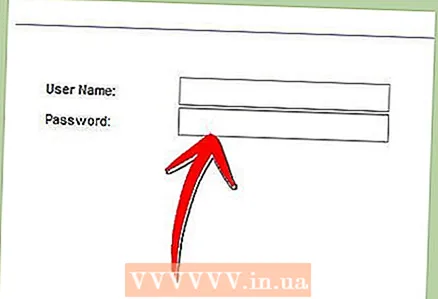
- Sozlamalarni kiritish usuli, shuningdek login va parol odatda yo'riqnoma uchun qo'llanmada ko'rsatilgan.
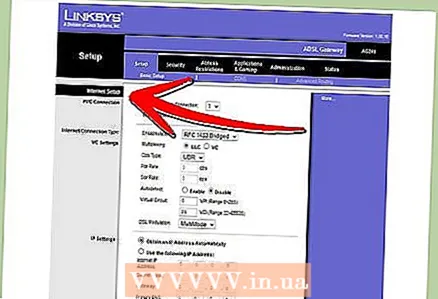 3 DNS sozlamalarini o'zgartirish uchun yorliqni toping. Aniq manzil aniq yo'riqnoma modeliga bog'liq, lekin odatda bu sozlamalar "Internet" bo'limida mavjud. Keyin, "Ushbu DNS -serverlardan foydalaning" deb belgilangan IP -manzil uchun kirish maydonlarini qidiring.
3 DNS sozlamalarini o'zgartirish uchun yorliqni toping. Aniq manzil aniq yo'riqnoma modeliga bog'liq, lekin odatda bu sozlamalar "Internet" bo'limida mavjud. Keyin, "Ushbu DNS -serverlardan foydalaning" deb belgilangan IP -manzil uchun kirish maydonlarini qidiring. 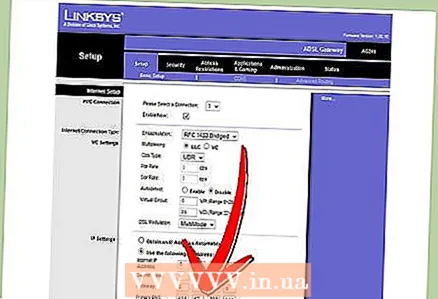 4 Yangi manzillarni kiriting. Quyidagi manzillardan foydalaning:
4 Yangi manzillarni kiriting. Quyidagi manzillardan foydalaning: - Asosiy DNS (asosiy DNS -server) uchun 208.67.222.222.
- 208.67.220.220 Ikkilamchi DNS uchun (ikkilamchi DNS -server)
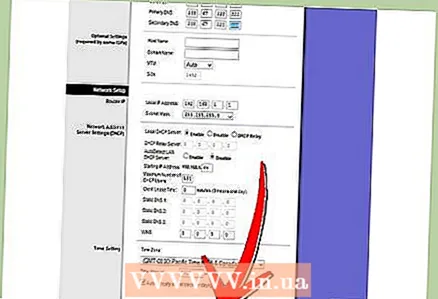 5 Sozlamalarni qo'llash yoki Sozlamalarni saqlash -ni bosing.
5 Sozlamalarni qo'llash yoki Sozlamalarni saqlash -ni bosing.- 6 IP -ni dinamik qo'llab -quvvatlashni yoqish. Bu manzil o'zgarganda dastur ishlashini davom ettirish uchun kerak.
- Ro'yxatdan o'tish paytida yaratilgan login va parol yordamida OpenDNS.com veb -saytidagi hisobingizga kiring.
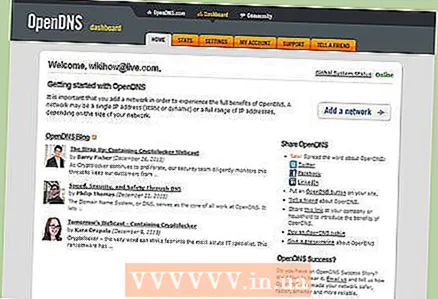
- "Tarmoq qo'shish" tugmasini bosing.

- Keyin tarmoq nomini kiriting (o'zingiz o'ylab ko'ring), "dinamik IP -manzil" katagiga belgi qo'ying va dasturni yuklab oling. Keyin "Bajarildi" ni bosing.
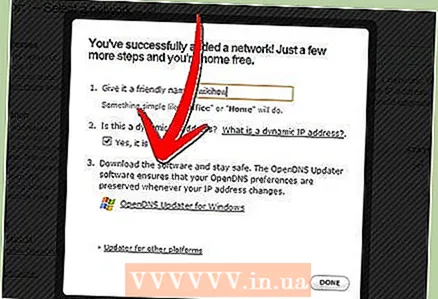
- Ro'yxatdan o'tish paytida yaratilgan login va parol yordamida OpenDNS.com veb -saytidagi hisobingizga kiring.
- 7 Filtrlarni sozlash. Siz ma'lum bir blokirovka darajasini belgilashingiz, toifalar bo'yicha filtrlashingiz, ma'lum saytlarni bloklashingiz yoki ma'lum saytlarga ruxsat berishingiz mumkin.
 8 "Sozlamalar" yorlig'iga o'ting, ro'yxatdan tarmoqni tanlang.
8 "Sozlamalar" yorlig'iga o'ting, ro'yxatdan tarmoqni tanlang.- Filtrlash darajasi yuqori, o'rta, past, o'chirilgan va moslashtiriladi. Agar siz bloklangan toifalarni o'zingiz tanlamoqchi bo'lsangiz, oxirgi darajani faollashtiring.

- Quyida, "Shaxsiy domenlarni boshqarish" maydoniga saytlarni o'zingiz qo'shishingiz mumkin. Agar twitter.com -ni ruxsat berilganga qo'shsangiz, u faqat ishlaydi. Shaxsiy saytni blokirovka qilish 2 usul bilan amalga oshiriladi - faqat saytni blokirovka qilish va bloklangan manzilni o'z ichiga olgan saytlar toifalarini blokirovka qilish.
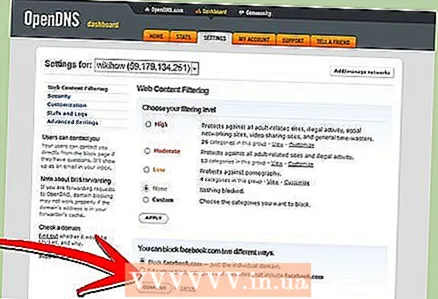
- Filtrlash darajasi yuqori, o'rta, past, o'chirilgan va moslashtiriladi. Agar siz bloklangan toifalarni o'zingiz tanlamoqchi bo'lsangiz, oxirgi darajani faollashtiring.
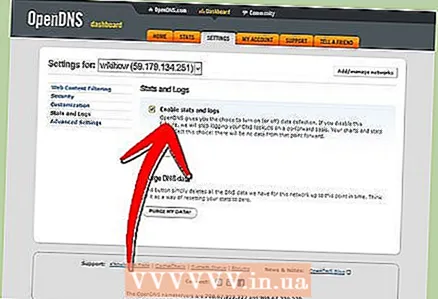 9 Tarix. "Statistika va jurnallar" ostida "Statistika va jurnallarni yoqish" yonidagi katakchani belgilang. Siz endi so'rovlar tarixini ko'rishingiz va farzandlaringiz taqiqlangan saytlarga kirishga urinishganini (sana va vaqtni o'z ichiga olgan holda) ko'rishingiz mumkin bo'ladi.
9 Tarix. "Statistika va jurnallar" ostida "Statistika va jurnallarni yoqish" yonidagi katakchani belgilang. Siz endi so'rovlar tarixini ko'rishingiz va farzandlaringiz taqiqlangan saytlarga kirishga urinishganini (sana va vaqtni o'z ichiga olgan holda) ko'rishingiz mumkin bo'ladi.
3 -usul 4: Windows oilaviy xavfsizligi
 1 Dasturni o'rnating. Diqqat! Ushbu dastur Windows 8 -da oldindan o'rnatilgan va Windows 7 -da o'rnatilishi mumkin, Windows -ning oldingi versiyalari va boshqa operatsion tizimlar qo'llab -quvvatlanmaydi.
1 Dasturni o'rnating. Diqqat! Ushbu dastur Windows 8 -da oldindan o'rnatilgan va Windows 7 -da o'rnatilishi mumkin, Windows -ning oldingi versiyalari va boshqa operatsion tizimlar qo'llab -quvvatlanmaydi.  2 Dasturni faollashtiring. Kirish uchun umumiy Windows Live ID kerak. Agar sizda yo'q bo'lsa, unda eng oson variant - hotmail.com saytida pochta qutisini yaratish va undan kirish uchun pochta qutisi nomi va parolidan foydalanish.
2 Dasturni faollashtiring. Kirish uchun umumiy Windows Live ID kerak. Agar sizda yo'q bo'lsa, unda eng oson variant - hotmail.com saytida pochta qutisini yaratish va undan kirish uchun pochta qutisi nomi va parolidan foydalanish. - Kerakli monitoring hisoblarini tanlang. Har bir oila a'zosining shaxsiy hisobi bo'lsa yaxshi bo'ladi.
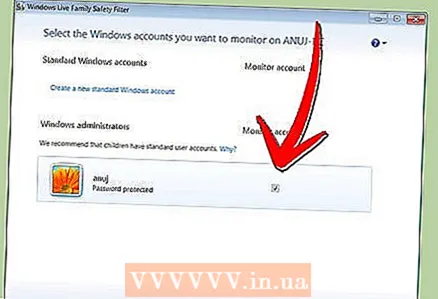
- Bolalar hisobidan foydalanmaslik uchun mehmon hisobini o'chiring.
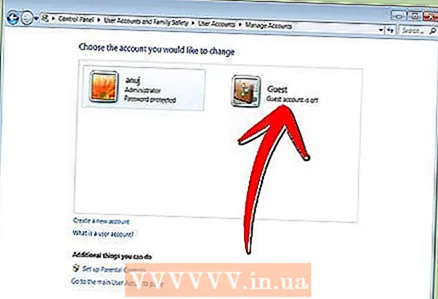
- Kerakli monitoring hisoblarini tanlang. Har bir oila a'zosining shaxsiy hisobi bo'lsa yaxshi bo'ladi.
 3 Windows 8. Bu erda barcha yaratilgan "bolalar hisoblari" sukut bo'yicha kuzatiladi. Muntazam hisobda monitoringni yoqish uchun siz uni "bola" deb belgilashingiz kerak.
3 Windows 8. Bu erda barcha yaratilgan "bolalar hisoblari" sukut bo'yicha kuzatiladi. Muntazam hisobda monitoringni yoqish uchun siz uni "bola" deb belgilashingiz kerak. - 4 Familysafety.microsoft.com saytidagi hisobingizga kiring
- Ko'rish uchun foydalanuvchini tanlang. Siz monitoring uchun mavjud foydalanuvchilar ro'yxatini ko'rasiz, ularning har biri uchun siz filtrlarni, tarixni, vaqt chegaralarini, o'yin cheklovlarini sozlashingiz mumkin.

- Filtrlash xuddi shu toifadagi printsipga amal qiladi. Bundan tashqari, Internetdan fayllarni yuklashni bloklashingiz mumkin.
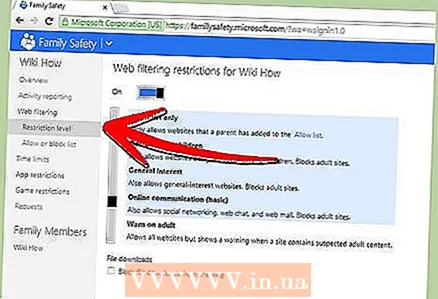
- Shuningdek, siz ba'zi saytlarni bloklashingiz / ruxsat berishingiz mumkin.

- Siz xususiylashtirish so'rovlarini yuborishingiz mumkin. Keyin, siz taqiqlangan saytga kirmoqchi bo'lganingizda, sizga bildirishnoma keladi va siz kirishga ruxsat berish yoki bermaslik to'g'risida qaror qabul qilishingiz mumkin.

- Vaqt chegaralari kompyuterga kirish vaqtini belgilash imkonini beradi. Foydalanish muddati tugagach, foydalanuvchi hisobi bloklanadi.

- O'yin cheklovlari ro'yxat yoki reyting bo'yicha o'yinlarga kirishni rad etishga imkon beradi.
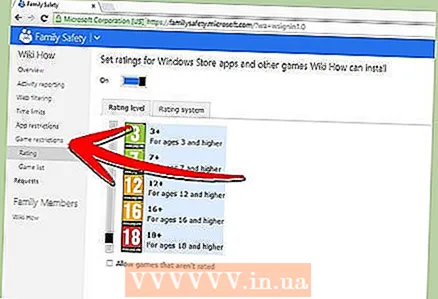
- Ko'rish uchun foydalanuvchini tanlang. Siz monitoring uchun mavjud foydalanuvchilar ro'yxatini ko'rasiz, ularning har biri uchun siz filtrlarni, tarixni, vaqt chegaralarini, o'yin cheklovlarini sozlashingiz mumkin.
4 -usul 4: Xostlar faylini tahrirlash
- 1 Xostlar fayli va Windows. Siz ushbu faylga sayt manzillarini qo'shishingiz mumkin, va ular istisnosiz barcha foydalanuvchilarga kira olmaydi.
- Fayl odatda C: Windows System32 drivers etc yo'lida joylashgan va bloknot yoki boshqa matn muharriri bilan ochilishi kerak.
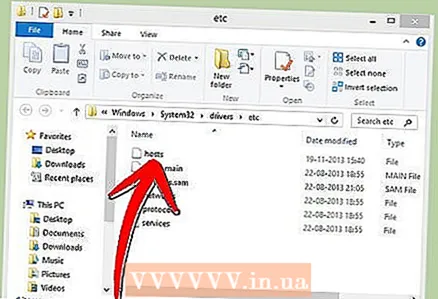
- Kursorni hujjatning oxiriga o'tkazing (oxirgi yozuvdan keyin yangi satrda).
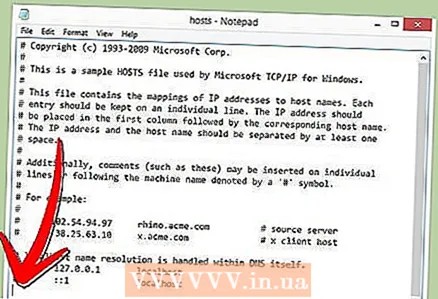
- 127.0.0.1 sayt nomini kiriting> va Enter tugmasini bosing. Sayt nomi o'rniga> bloklamoqchi bo'lgan sayt manzilini kiriting (masalan, facebook.com yoki ok.ru).
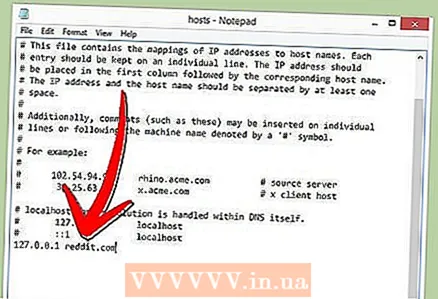
- Keyingi qatorga xuddi shunday kiriting, lekin "www" ni qo'shing. - chiziq shunday bo'lishi kerak - 127.0.0.1 www.facebook.com (www.ok.ru).

- Siz qo'shgan har bir veb -sayt uchun buni qilish arziydi. Agar boshqa subdomainlar yoki chet el versiyalari borligini bilsangiz, ularni ham bloklang (masalan, 127.0.0.1 m.facebook.com, 127.0.0.1 ok.ua).

- Faylni saqlang. Faylning nomini, turini yoki manzilini o'zgartirmang! O'zgarishlarni qo'llash uchun brauzerni qayta ishga tushiring.
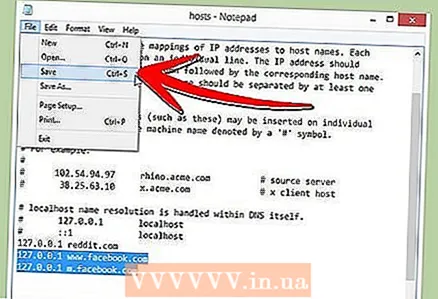
- Fayl odatda C: Windows System32 drivers etc yo'lida joylashgan va bloknot yoki boshqa matn muharriri bilan ochilishi kerak.
- 2 Xost fayllari va Mac. Tahrir qilish printsipi bir xil. Fayl "terminal" orqali sudo nano / etc / hosts buyrug'i bilan ochiladi
- Fayllarni tahrirlash Windows -da ham xuddi shunday. o'zgarishlarni saqlaganingizdan so'ng, siz DNS yozuvlarini yangilashingiz kerak. Buning uchun "Terminal" da siz dscacheutil -flushcache buyrug'ini kiritishingiz kerak

- Fayllarni tahrirlash Windows -da ham xuddi shunday. o'zgarishlarni saqlaganingizdan so'ng, siz DNS yozuvlarini yangilashingiz kerak. Buning uchun "Terminal" da siz dscacheutil -flushcache buyrug'ini kiritishingiz kerak
- 3 Xostlar fayli va Linux. Tahrir qilish printsipi bir xil. Fayl buyruq satri orqali sudo gedit / etc / hosts buyrug'i bilan ochiladi. Tarkibni tahrirlash Windows -ga o'xshaydi.